Этот учебник представляет собой исчерпывающее руководство, если вы когда-либо задумывались, как полностью удалить Лин на Mac быстрые и эффективные методы удаления приложений. В этой статье будут показаны два метода удаления Lyn с вашего Mac. Давайте начнем сейчас!
Содержание: Часть 1. Что нужно знать перед удалением Lyn на Mac Часть 2. Автоматическое удаление Lyn на Mac и удаление остатковЧасть 3. Как вручную удалить Lyn с MacЧасть 4. Вывод
Часть 1. Что нужно знать перед удалением Lyn на Mac
Прежде чем обсуждать, как удалить Lyn на Mac, давайте поговорим о Лин приложение первый. Lyn для Mac компактен и имеет четкий, выразительный и эстетически привлекательный пользовательский интерфейс, который делает его простым для всех.
Он точно геотегирует все ваши фотографии с помощью технологии геотегов, поэтому вы можете легко настроить местоположение и поделиться ими с другими. Кроме того, Lyn для Mac поддерживает любые форматы изображений, независимо от того, какие они есть.
Lyn также поставляется с медиаплеером, который позволяет просматривать кадры с камеры или PDF-файлы. Лин — одна из лучшее программное обеспечение для просмотра изображений на Mac это может сделать все ваши изображения великолепными. Он не только может изменить цветовую температуру, яркость и экспозицию, но также может сделать ваши фотографии черно-белыми.
Таким образом, можно утверждать, что эта программа предоставляет гибкие возможности для просмотра, организации, редактирования и обмена фотографиями.
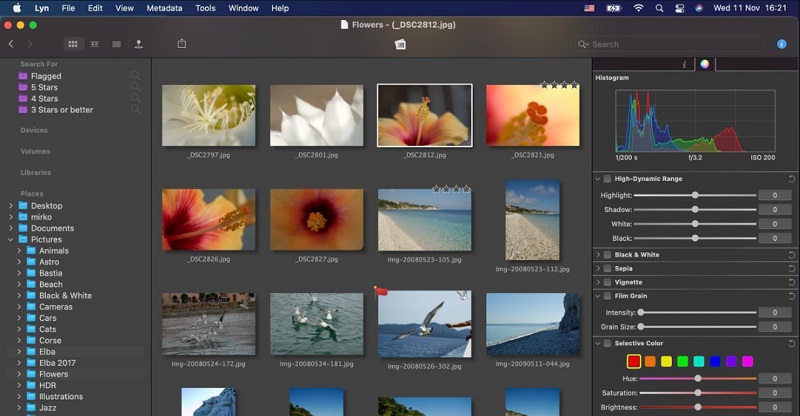
Вот некоторые функции и особенности Lyn, о которых следует знать, прежде чем вы решите удалить Lyn на Mac:
- Браузер — четыре дисплея по умолчанию, которые могут быть настроены пользователем
- Неразрушающее редактирование — изменения сохраняются и документируются в определенных атрибутах.
- Обмен - Распространяйте свои фотографии через любые платформы социальных сетей и веб-альбомы.
- Совместимость. Изучите библиотеки Aperture, iPhoto и Lightroom.
- Полноэкранный режим — обеспечивает среду полного погружения для просмотра, просмотра, сравнения или запуска слайд-шоу с музыкой.
- Подробная информация о метаданных и редактировании полей IPTC
- Карты. Отметьте геотегами свои фотографии и настройте места с помощью простого интерфейса перетаскивания.
- Отображение фотографий с правильным профилем и функцией цветопробы для цветокоррекции.
- Редактирование - Специализированный инспектор для редактирования цвета, включая гистограмму, экспозицию, черно-белое изображение, сепию и виньетку!
- Встроенный проигрыватель фильмов QuickTime для видео!
- Создавайте собственные настраиваемые папки поиска с помощью смарт-папок.
Часть 2. Автоматическое удаление Lyn на Mac и удаление остатков
В iMyMac PowerMyMac, вы можете удалить все типы мусорных файлов, большие файлы, документы и другие посторонние элементы с Mac. Это может быстрее идентифицировать и избавиться от ненужных файлов и дубликатов файлов. PowerMyMac может оценить ваш Mac, а затем предоставить вам отчет с кратким описанием его текущего состояния, а также состоянием процессора, использованием памяти, питанием и диском.
Использование эффективного Деинсталлятор приложений инструмент, вы можете быстро удалить Lyn на Mac и все приложения, которые вы не знаете, такие как удаление TaskPaper навсегда. Поиск всех файлов, необходимых для программного обеспечения, может занять некоторое время. Попробуйте следующее, чтобы увидеть, насколько хорошо это приложение избавляется от бессмысленных или лишних программ:
- OpenPowerMyMac и перейдите на домашнюю страницу программы. Тогда выбирай Деинсталлятор приложений из раскрывающегося меню, которое отображается.
- Когда вы выбираете SCAN кнопку, начнется тщательная проверка установки программного обеспечения любой машины.
- Вы можете выбрать определенные приложения для удаления из списка всех установленных программ. Если вы введете название программы в поле поиска, вы также сможете найти ее.
- Вы можете удалить любой файл, связанный с Lyn, со своего компьютера, выбрав «ЧИСТКА."
- Когда это будет сделано, фраза "Убрано Завершено"должен появиться на экране.

Часть 3. Как вручную удалить Lyn с Mac
Разве не было бы здорово иметь возможность вручную удалить Lyn на Mac или другое неприятное приложение для Mac? Вы пытались удалить Lyn, но не знаете, с чего начать? Вы должны использовать это руководство по эксплуатации. Чтобы удалить Lyn с вашего Mac, следуйте приведенным ниже инструкциям:
- Закройте приложение Lyn из Dock. в Dock, щелкните правой кнопкой мыши значок Lyn и выберите Выход.
- Отключите приложение Lyn в Мониторинг системы. У нас был бы другой метод, если бы вы не смогли закрыть приложение Lyn из Dock. Lyn необходимо удалить вручную из Activity Monitor. Чтобы получить доступ к утилитам, выберите Finder > Applications. Выберите Лин из ЦП Перейдите к значку X и выберите Завершить.
- Добавьте Лин в корзину. Чтобы переместить значок приложения Lyn в корзину, используйте Finder > Applications > Щелкните правой кнопкой мыши > Переместить в корзину.
- Удалите папки и файлы, оставленные Лин. Перейдите в Finder, нажмите «Перейти», выберите Перейти в папку, введите «Библиотека» и нажмите «Перейти». Найдите файлы и папки, связанные с приложением Lyn, в подпапках ниже и удалите их.
- Перезагрузите Mac и очистите корзину. Выберите все, что принадлежит Lyn, открыв папку «Корзина» в Dock и нажав Очистить корзину.

Часть 4. Вывод
Эта статья объясняет вам как просто удалить Lyn на Mac, определите любые остатки или сотрите все компоненты, которые с ним связаны. Если вы пытаетесь сделать что-то из этого, это руководство будет вам полезно.
Вы также сможете использовать грамотный деинсталлятор PowerMyMac, который сделает процесс удаления приложений Mac намного проще и продуктивнее, чем когда-либо. Вам обязательно стоит попробовать PowerMyMac, если вы хотите быстро и легко удалять приложения Mac.



